 Prinditulemused puuduvad/print on hägune/värvid on valed/valged triibud
Prinditulemused puuduvad/print on hägune/värvid on valed/valged triibud
 Prinditulemused puuduvad
Prinditulemused puuduvad

 Väljaprint on hägune
Väljaprint on hägune
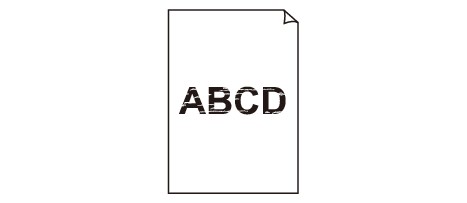

 Värvid on valed
Värvid on valed
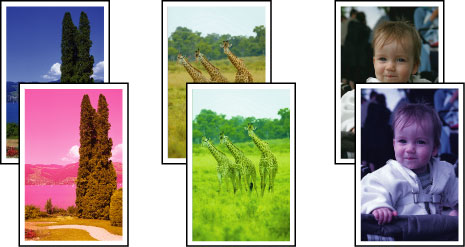

 valged triibud
valged triibud
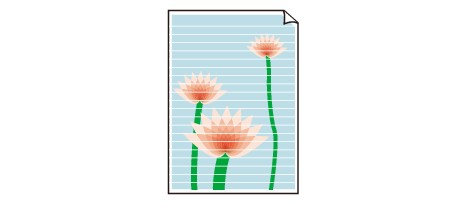

-
Kontroll 1 Kas kinnitasite paberi ja prindikvaliteedi määrangud?
-
Kontroll 2 Kontrollige tindimahutite olekut. Kui tint on otsas, vahetage tindimahuti välja.
-
Kontroll 3 Printige pihusti kontrollmuster ja seejärel viige läbi vajalik hooldustoiming, nt puhastage prindipea.
Et kontrollida tindi väljutamist prindipeast, printige pihustite kontrollmuster.
Vaadake pihustite kontrollmustri printimisel, prindipea puhastamisel ja prindipea sügavpuhastamisel jaotist Print on hele või värvitoonid valed.
-
Kui pihustite kontrollmustrit ei prindita õigesti:
Kontrollige, ega just antud värvi tindimahuti pole tühi.
Kui pihustite kontrollmuster pole korralikult prinditud kuigi tinti on piisavalt, viige läbi prindipea puhastus, seejärel proovige pihustite kontrollmuster uuesti printida.
-
Kui probleem ei lahenenud ka pärast prindipea kahekordset puhastamist:
käivitage prindipea sügavpuhastamine.
Kui probleem ei lahene ka pärast prindipea sügavpuhastust, lülitage seade välja ja sooritage 24 tunni pärast veel üks prindipea sügavpuhastamine. Kui lülitate seadme välja, siis ärge lahutage seda vooluvõrgust.
-
Kui probleem ei lahenenud ka pärast prindipea kahekordset süvapuhastamist:
Kui probleem prindipea sügavpuhastamise järel ei lahene, võib prindipea kahjustatud olla. Pöörduge teeninduskeskusse.
-
-
Kontroll 4 Kui kasutate paberit, millel on üks prinditav pind, veenduge, et paber oleks seadmesse asetatud prinditava küljega allapoole.
Sellise paberi valele poolele printimisel võib prinditulemus olla hägune või prindikvaliteet langeda.
Laadige paber prinditav külg allpool.
Üksikasjalikke juhiseid prinditava poole kohta leiate paberiga kaasasolevast kasutusjuhendist.
-
Kopeerimisel lugege ka järgnevat lõiku:
-
Kontroll 5 Kas kopeerimisalus või ADF-i klaas on määrdunud?
Puhastage kopeerimisalus või ADF-i klaas.
 Kopeerimisaluse ja dokumendi kaane puhastamine
Kopeerimisaluse ja dokumendi kaane puhastamine Märkus
Märkus-
Kui ADF-i klaas on must, võivad paberile ilmuda mustad vöödid (nagu all näidatud).
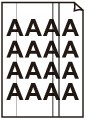
-
-
Kontroll 6 Veenduge, et originaal on laaditud korrektselt kopeerimisalusele või ADF-i.
-
Kontroll 7 Kas algdokumendi laadimisel on õige pool jäänud üles-/allapoole?
Kui asetate dokumendi kopeerimisalusele, peab kopeeritav külg jääma allapoole. Kui asetate dokumendi ADF-i, peab kopeeritav külg jääma ülespoole.
-
Kontroll 8 Kas hakkasite selle seadmega tehtud väljaprinte kopeerima?
Kui kasutate originaalina selle seadmega tehtud väljatrükki, võib prindikvaliteet väheneda olenevalt originaali seisukorrast.
Printige otse seadmest või printige uuesti arvutist, kui saate sellest uuesti printida.

